CentOS是一种广泛使用的Linux发行版,以其稳定性和安全性著称,在服务器环境中,CentOS的安装方式多样,其中通过光盘安装并配置FTP服务是一种常见且实用的方法,本文将详细介绍如何使用CentOS光盘进行系统安装,并在安装完成后配置FTP服务,以满足文件传输的需求。
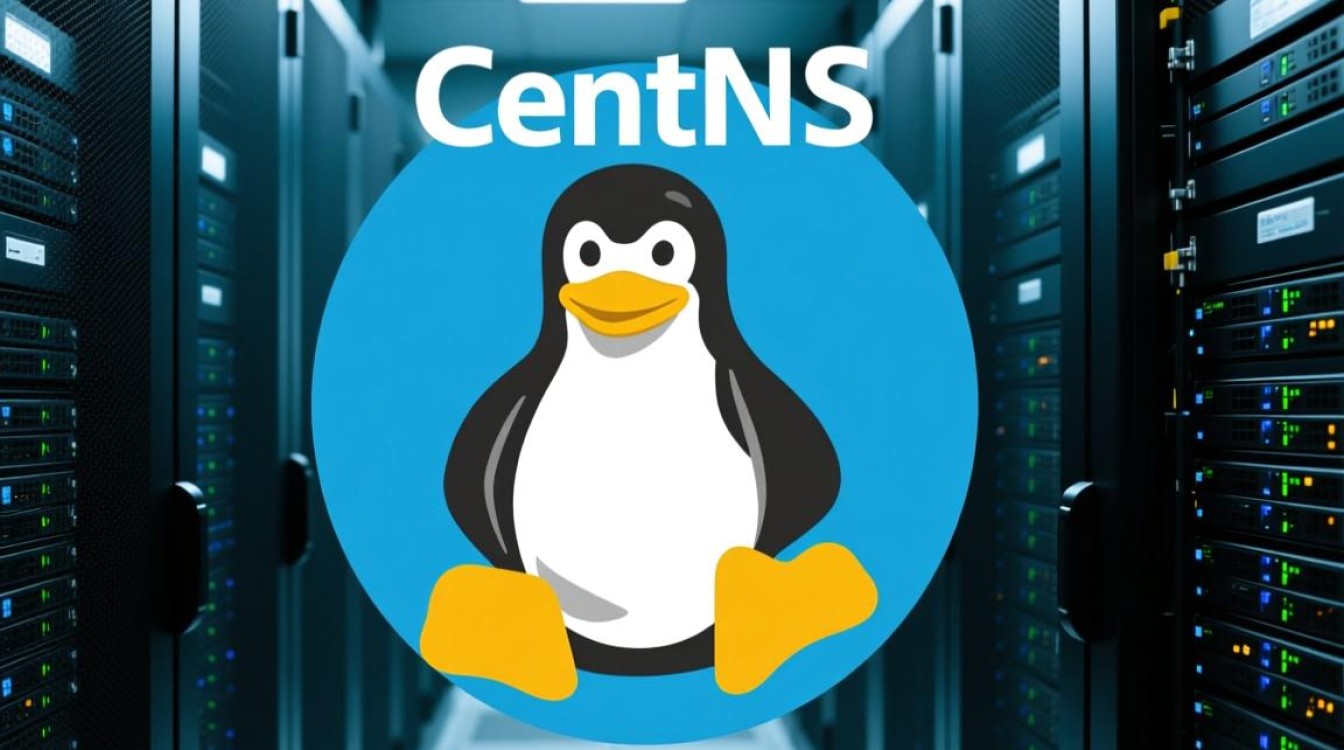
准备工作
在开始安装之前,需要确保具备以下条件:
- CentOS安装光盘:从CentOS官方网站下载对应版本的ISO文件,并刻录成光盘或制作成可启动的U盘。
- 硬件兼容性:确认目标计算机的硬件与CentOS版本兼容,特别是硬盘控制器和网卡。
- 网络环境:如果计划通过FTP传输安装文件,需要确保计算机已连接到网络,并且FTP服务可用。
使用光盘安装CentOS
- 启动计算机:将CentOS安装光盘放入光驱,或连接启动U盘,重启计算机并进入BIOS设置,确保从光盘或U盘启动。
- 选择安装语言:启动后,系统会加载安装程序,选择合适的语言和键盘布局。
- 安装源配置:在“安装源”选项中,选择“本地CD/DVD”作为安装源,系统会自动检测光盘内容。
- 磁盘分区:根据需求选择分区方案,对于新手,推荐使用“自动分区”;对于高级用户,可以手动分区,确保根分区(/)、交换分区(swap)和引导分区(/boot)合理分配空间。
- 网络配置:设置主机名、IP地址、子网掩码等网络参数,如果通过DHCP自动获取IP,可以选择“DHCP”。
- 设置root密码:为root用户设置强密码,确保系统安全。
- 开始安装:确认所有设置无误后,点击“开始安装”,等待安装过程完成,安装完成后,重启系统并移除光盘。
安装后配置
系统重启后,以root用户登录,进行基础配置:
- 更新系统:运行
yum update命令,确保所有软件包为最新版本。 - 配置网络:检查网络连接是否正常,可以使用
ping命令测试网络连通性。 - 安装FTP服务:CentOS默认不安装FTP服务,需要手动安装,常用的FTP服务器软件是vsftpd(Very Secure FTP Daemon),可以通过以下命令安装:
yum install vsftpd -y
配置vsftpd服务
- 启动并设置开机自启:
systemctl start vsftpd systemctl enable vsftpd
- 编辑配置文件:使用
vi或nano编辑器打开/etc/vsftpd/vsftpd.conf文件,根据需求调整以下参数:anonymous_enable=NO:禁用匿名访问。local_enable=YES:允许本地用户登录。write_enable=YES:允许用户上传文件。chroot_local_user=YES:限制用户只能访问其主目录。
- 配置防火墙:CentOS默认使用firewalld管理防火墙,需要开放FTP服务的端口(21)和数据端口(20):
firewall-cmd --permanent --add-service=ftp firewall-cmd --reload
- SELinux配置:如果启用了SELinux,可能需要调整FTP相关策略:
setsebool -P ftpd_full_access on
创建FTP用户
为了安全起见,建议为FTP服务创建专用用户:
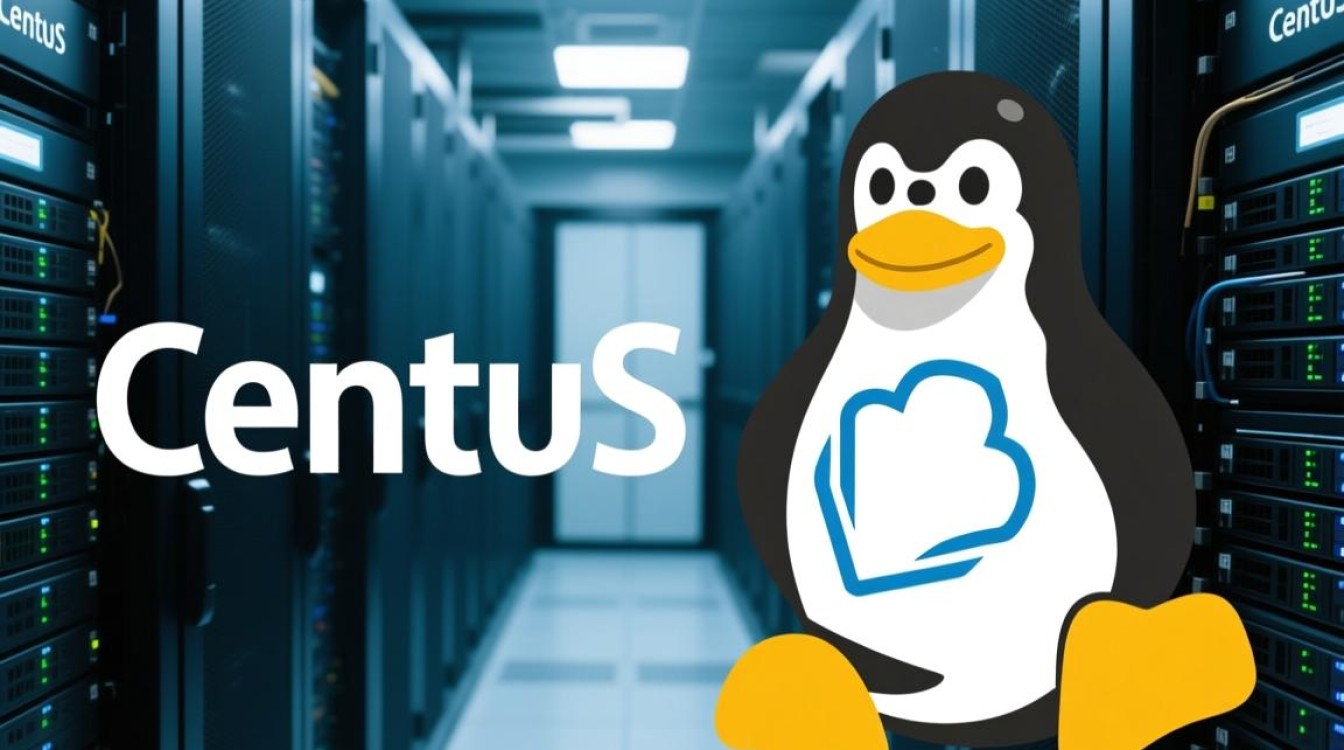
- 添加新用户:
useradd -m ftpuser
- 设置用户密码:
passwd ftpuser
- 将用户添加到
ftp组(可选):usermod -aG ftp ftpuser
测试FTP服务
- 使用FTP客户端工具(如FileZilla)连接服务器,输入用户名和密码。
- 测试文件上传和下载功能,确保配置正确。
- 检查日志文件
/var/log/vsftpd.log,排查可能的问题。
常见问题与优化
- 无法连接FTP服务器:检查防火墙和SELinux设置,确保端口开放。
- 用户无法上传文件:确认
write_enable已启用,并检查目录权限。 - 匿名访问问题:如果需要匿名访问,设置
anonymous_enable=YES,并配置anon_upload_enable和anon_mkdir_write_enable。
通过以上步骤,您已成功使用CentOS光盘安装系统并配置了FTP服务,这种方法适用于需要离线安装或快速部署的场景,尤其适合服务器管理初学者。
FAQs
-
问:安装CentOS时提示“无法找到安装源”,如何解决?
答:这通常是因为光盘读取失败或ISO文件损坏,请检查光盘是否干净无划痕,或重新下载并制作启动盘,如果使用U盘安装,确保制作工具正确(如Rufus或UNetbootin)。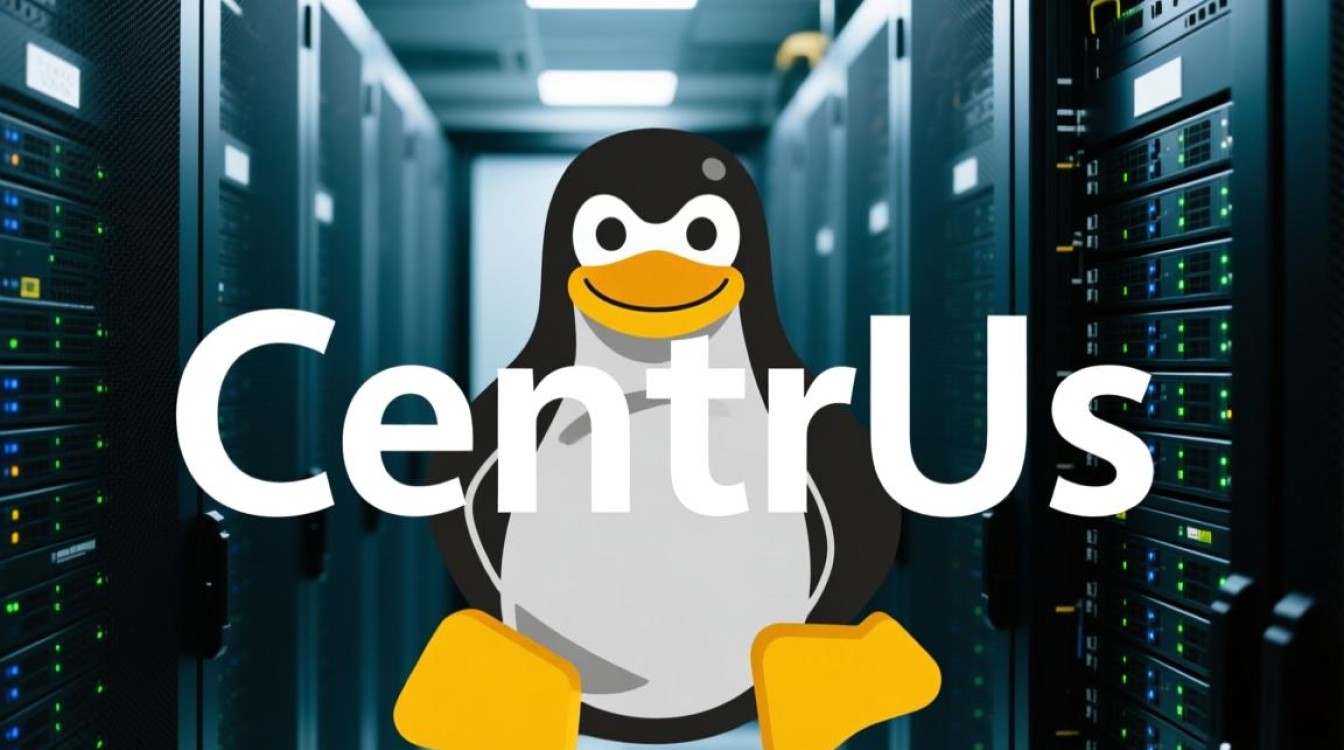
-
问:FTP连接后无法列出文件,显示“500 OOPS: vsftpd: refusing to run with writable root inside chroot()”,如何处理?
答:这是因为SELinux或vsftpd配置限制了用户主目录的可写权限,可以通过以下方法解决:- 方法1:在
vsftpd.conf中添加allow_writeable_chroot=YES(需确保vsftpd版本≥3.2.0)。 - 方法2:调整用户主目录权限,确保所有者为
root,并设置chroot_local_user=NO(不推荐,降低安全性)。
- 方法1:在